InDesignはCS3からEPUBの書き出しに対応しています。しかし現在のEPUB 2.0の仕様は2007年9月であり、InDesign CS3の発売は2007年6月ですから、書き出し機能は十分とはいえません。
特に日本語関係の機能にはトラブルが多く、書き出したEPUBが開かなかったりすることは珍しくありません。さらに開いても、そのままでは使い物にはならないことが少なくありません。
本書ではトラブルの多いInDesign CS3からのEPUB書き出しでちゃんと使えるEPUBを書き出して、電子書籍として使えるものにする方法を解説します。書き出したEPUBをSigilで編集して、EPUBビューワーでちゃんと開くEPUBにする方法をわかりやすくステップで解説したものです。目次をご紹介しましょう。
ステップ1 ドキュメントファイル名は欧文にする
ステップ2 欧文名の段落スタイルを適用する
ステップ3 リンクファイル名は欧文にする
ステップ4 画像はチャプター単位で挿入する
ステップ5 Digital Editions で書き出す
ステップ6 メタデータは文字化けして書き出される
ステップ7 CSS を含めて書き出す
ステップ8 箇条書きを反映させる
ステップ9 画像の書き出し方を指定する
ステップ11 Sigil で開いてメタ情報を挿入する
ステップ12 Sigil で表紙画像を挿入する
ステップ13 チャプターブレイクで章を分割する
ステップ14 見出しタグで目次を作成する
手順に従ってEPUBを書き出し、Sigil(シジル)というフリーソフトで編集していただければ、iBooksやStanzaなどのEPUBビューワーで読むことができる電子書籍が完成します。InDesign CS4以降では多くの問題が解決されています。InDesign CS3での書き出しをマスターすれば、CS4/CS5といった新しいバージョンでもEPUBは簡単に書き出すことができます。
是非一度、ここにあるガイドでInDesignからEPUBを作成してみて下さい。そしてお手元のEPUBビューワーで開いてください。
なお、サイズはA5サイズです。PC上のAcrobatで開いて御覧下さい。
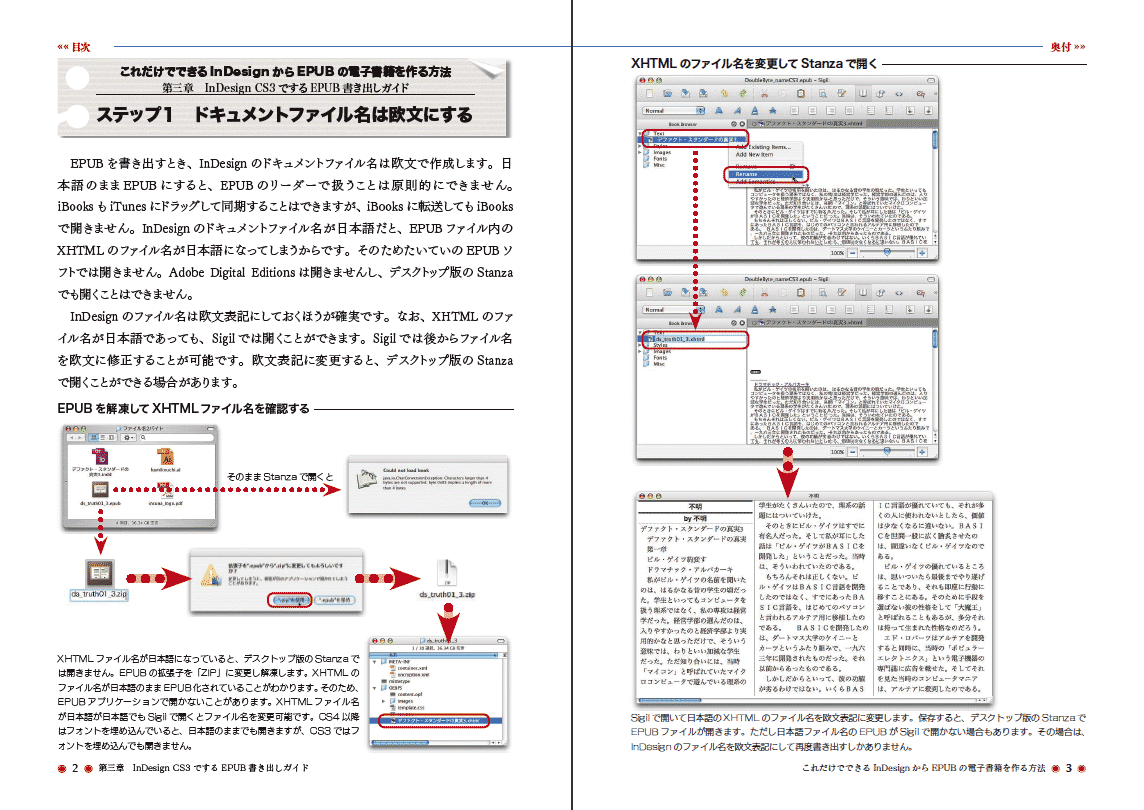
『これだけでできるInDesign CS3からEPUBを書き出す方法』は下記の[今すぐ購入]ボタンをクリックしてお申込ください。Paypalアカウントもしくはクレジットカードで決済いただいたあと、

をクリックして下さい。[マーチャントに戻る]とダウンロードページが表示されます。そのページから電子書籍をダウンロードしていただけます。
もしうまくダウンロードできなかったり、[マーチャントに戻る]ボタンをクリックせずにブラウザのウィンドウを閉じたりしてダウンロードできなかった場合は、[問い合わせ]のページからお問い合わせ下さい。決済時のお名前とメールアドレスをご入力いただき、お問い合わせフォームを送信して下さい。折り返しダウンロードページをメールでご連絡させていただきます。 |